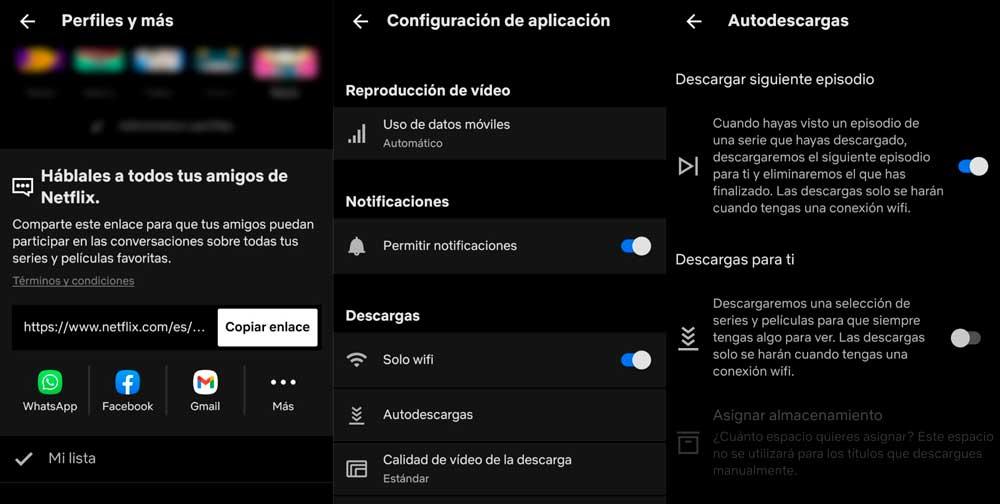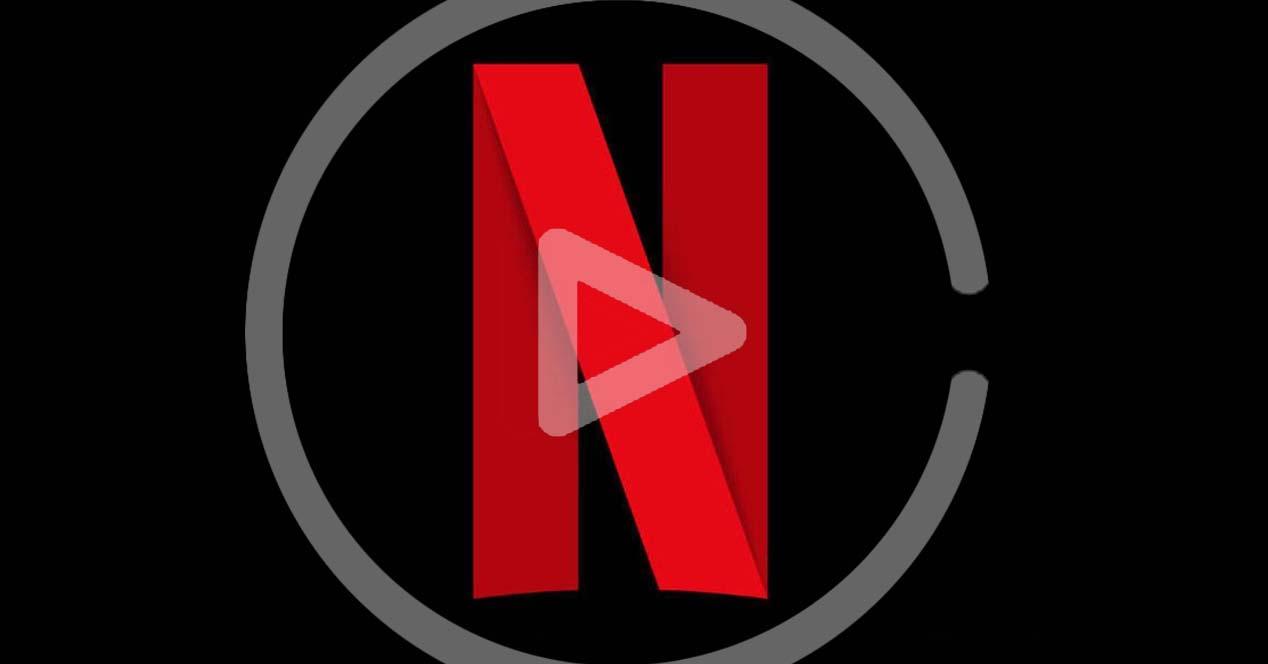Desde su llegada a nuestro país, la plataforma estadounidense de contenido en streaming no ha hecho más que crecer. Su gran catálogo, sus contenidos en exclusiva y la posibilidad de ver nuestras series y películas desde cualquier dispositivo e incluso sin conexión, son los principales responsables de su éxito. Sin embargo, hay ciertas funciones que puede que no sean del agrado de todo el mundo, como es la reproducción automática en Netflix de trailers y previas. Si eres de los que te molesta que se inicie el siguiente episodio o se reproduzca el trailer o la película mientras ojeas el catálogo, mostramos los pasos a seguir para desactivarlo.
Qué es la reproducción automática
Se trata de una característica que hace un tiempo no se podía desactivar pero que, finalmente ha sido incorporada en los ajustes de la plataforma para que los usuarios que quieran, puedan desactivar la reproducción automática en Netflix de trailers y previews. Para ello, la propia plataforma proporciona dos ajustes distintos de reproducción automática que puedes activar o desactivar, uno para la reproducción automática del siguiente episodio y otro para la reproducción automática de trailers.
Aunque se trata de una función que en determinados casos puede ser de utilidad, por ejemplo, para aquellos que se sientan un domingo por la tarde en el sillón y quieren verse un montón de capítulos de su serie favorita casi sin pestañear, lo cierto es que para otros muchos puede ser un gran inconveniente. Además, el hecho de estar buscando alguna película que ver y que cada vez que nos situamos en una se comience a reproducir el tráiler, tampoco es del agrado de muchos usuarios.
Cómo desactivar
Es importante saber que los cambios de estos ajustes afectan a un perfil concreto y se aplicarán en todos los dispositivos. Por lo tanto, cada perfil de usuario podrá elegir cómo quiere tener configuradas estas opciones de forma independiente. Para activar o desactivar estas opciones, estos son los pasos a seguir:
Desde la web
- Abrimos el sitio de Netflix en nuestro navegador.
- Iniciamos sesión con nuestro usuario de la plataforma.
- Seleccionamos Administrar perfiles desde el menú
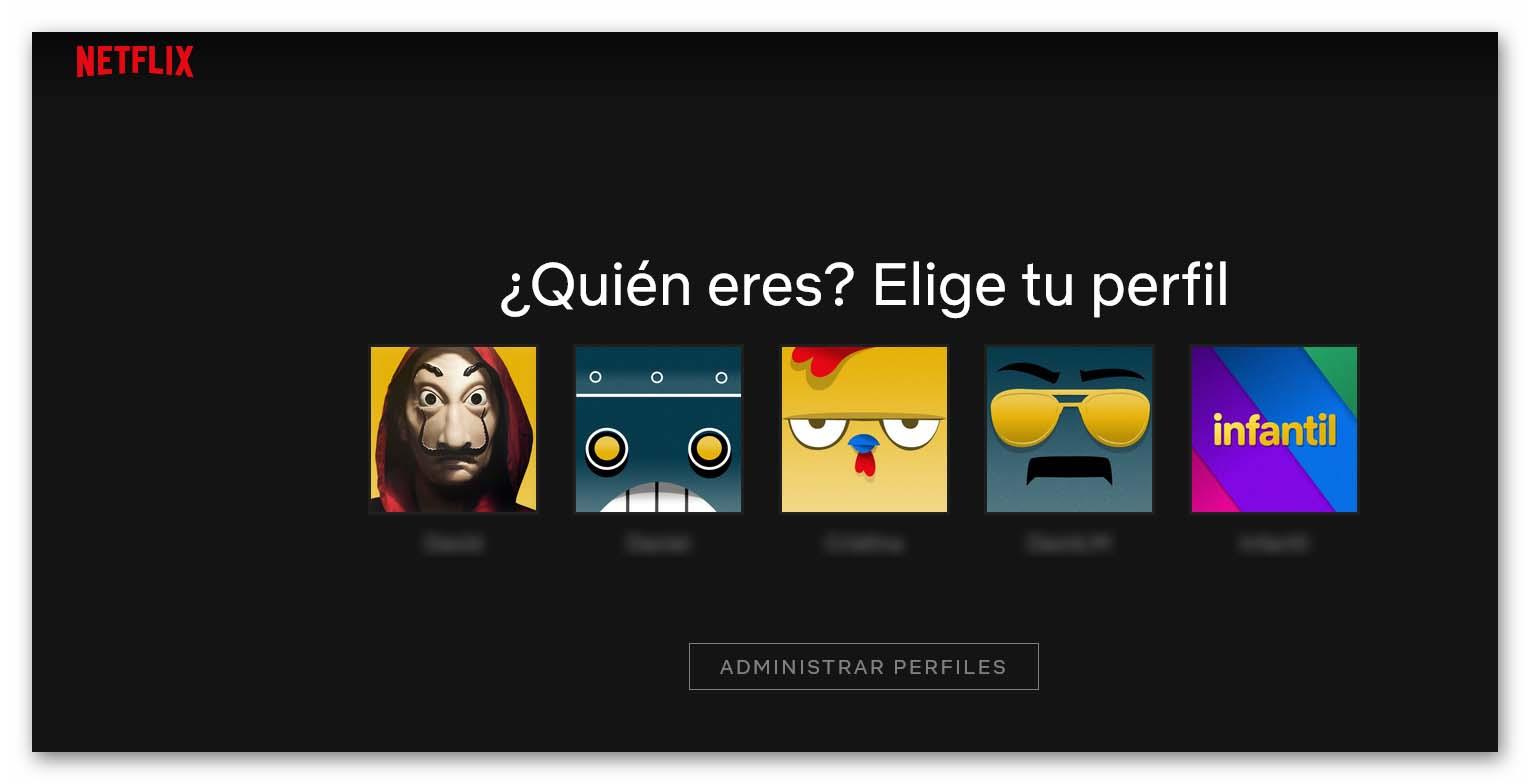
- Elegimos el perfil que queremos modificar
- Tocamos sobre el icono del lápiz y se abrirá la pantalla para editar el perfil
En la parte inferior de la pantalla, cuando hayas tocado en el icono del lápiz y vayas a “editar perfil” puedes escoger los controles de reproducción automática. Veremos dos apartados:
- Reproducir automáticamente el siguiente episodio de la serie en todos los dispositivos
- Reproducir automáticamente los avances mientras navegas en todos los dispositivos
La primera casilla es la que desactiva la reproducción automática en Netflix del siguiente episodio, mientras que la segunda es la que hace referencia a la reproducción automática de trailers o avances.
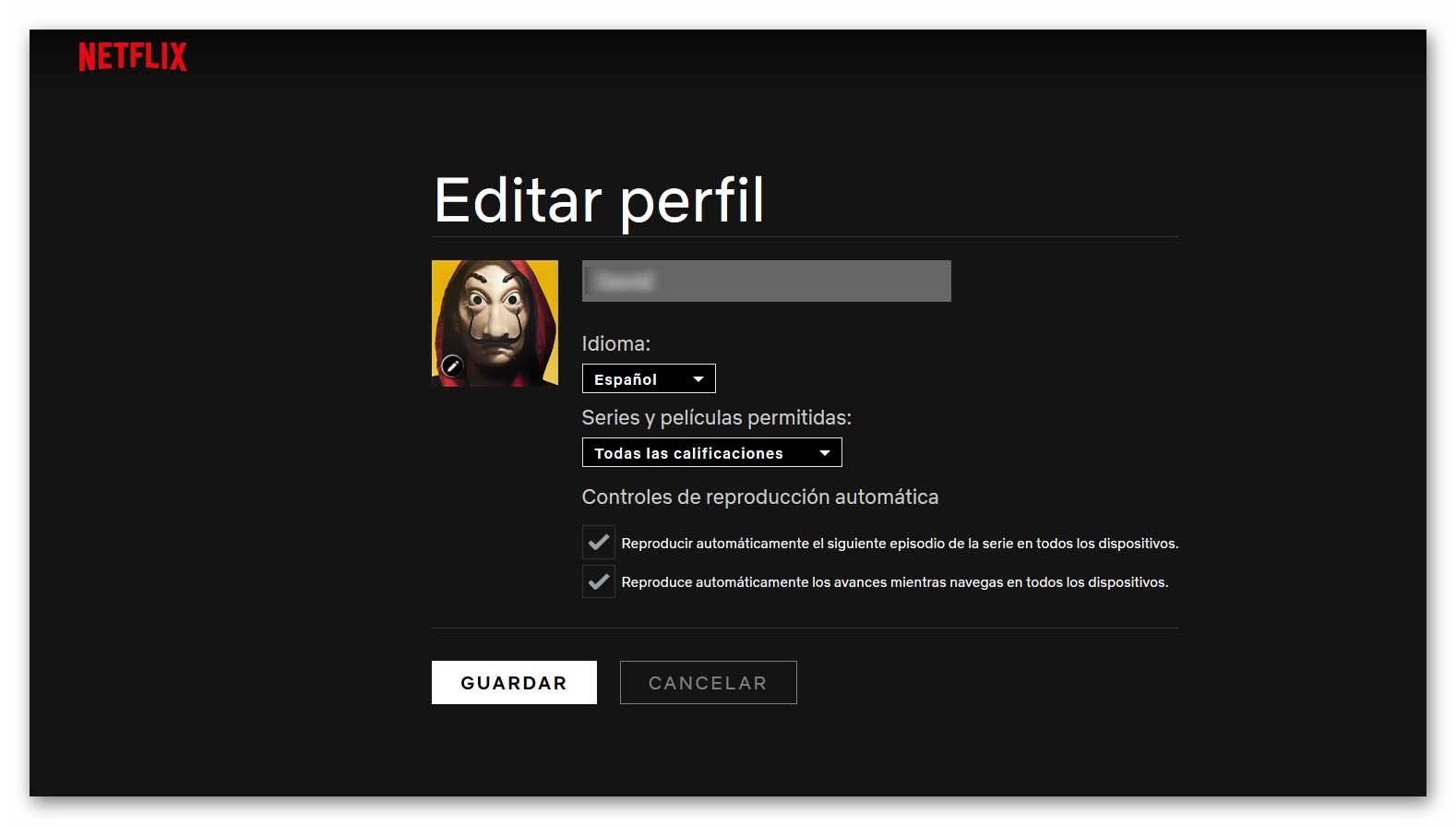
Desde la versión de escritorio
Si eres usuario de la plataforma y tienes instalada la versión de escritorio en tu PC, ya te habrás dado cuenta que al intentar administrar alguno de nuestros perfiles, directamente nos abrirá un navegador web para que lo hagamos desde ahí. Por lo tanto, la única manera de desactivar la reproducción automática de Netflix es desde el propio navegador directamente.
Los pasos son exactamente iguales que los anteriores una vez que has llegado a la web. Solo tendrás que iniciar sesión si no lo has hecho previamente en el navegador y abrir los ajustes de los perfiles, cambiar el que quieras y dejarán de salir.
Desde el teléfono móvil
Podemos desactivar los capítulos automáticamente en el teléfono móvil tanto si tienes la aplicación como si no porque simplemente necesitaremos acceder desde el navegador del teléfono e iniciar sesión con nuestro usuario. En este caso, estos serían los pasos a seguir desde tu teléfono móvil.
- Abrimos el sitio de Netflix en nuestro navegador.
- Iniciamos sesión con nuestro usuario de la plataforma.
- Seleccionamos Administrar perfiles desde el menú
- Elegimos el perfil que queremos modificar.
- Desde el menú seleccionamos la opción Configuración de reproducción.
- Desmarcamos la opción Reproducir automáticamente el siguiente episodio de la serie en todos los dispositivos.
- Desmarcamos la opción Reproducir automáticamente los avances mientras navegas en todos los dispositivos.
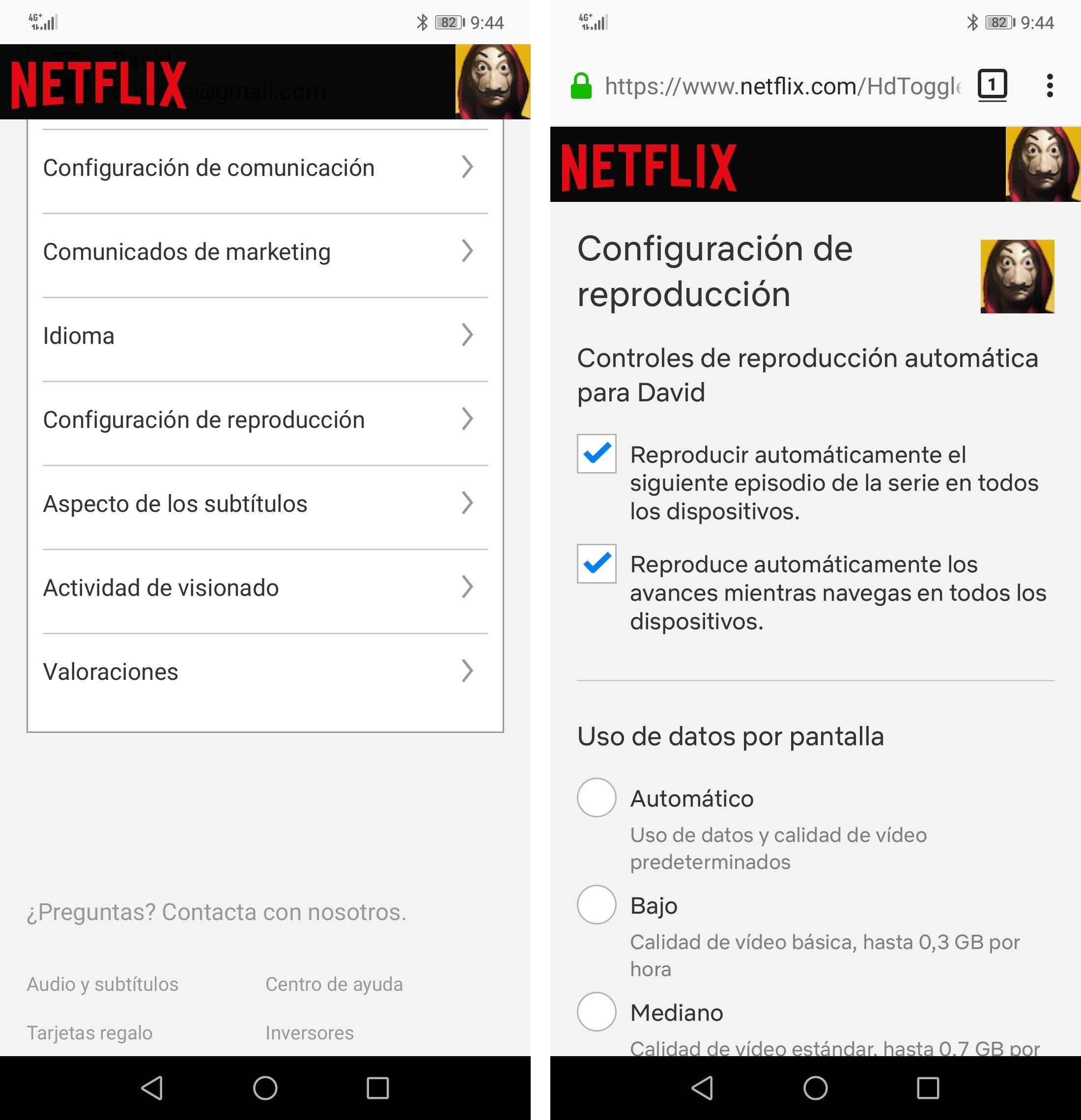
Independientemente desde donde hagamos estos cambios, es posible que las modificaciones de estos ajustes tarden un poco en hacerse efectivas. Si fuese el caso, podemos forzar la actualización cambiando a otro perfil y a continuación, volviendo al nuestro. De esta manera, al cargarse nuestro perfil, se actualizará y nos mostrará el ajuste actualizado.
Autodescargas o descargas inteligentes
No debemos confundir la reproducción automática de un nuevo episodio con las descargas inteligentes o autodescargas de la plataforma de streaming. Es decir, las descargas inteligentes permiten que tengamos listo el siguiente capítulo cuando ya hemos visto los anteriores. A medida que vamos viéndolos, Netflix nos baja los siguientes con una función que estrenó en 2020 y a la que llamó Autodescargas. Está disponible en la versión móvil y en la versión de escritorio y funciona tal y como te hemos explicado: cuando has bajado un episodio para verlo offline y ya lo has visto, la plataforma (siempre que tenga conexión a Internet) descarga automáticamente el siguiente y borra el anterior si ya lo has visto, para que no ocupe espacio.
Podemos activarlo desde el ordenador o desde el teléfono móvil.
En la versión de escritorio de Windows los pasos son sencillos:
- Toca en el icono de Menú
- Selecciona “Mis descargas”
- Elige “Descargas inteligentes” o “Autodescargas”
- Enciende o apaga el interruptor para desactivarlas o activarlas
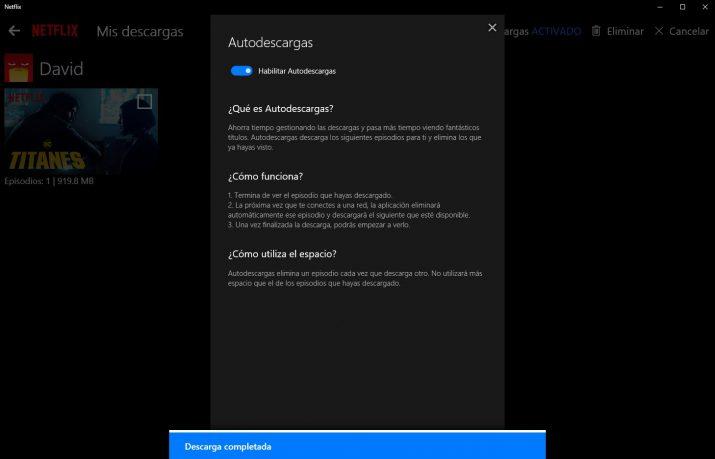
En el teléfono móvil también podemos hacerlo desde la propia app:
- Abre la aplicación de Netflix
- Toca sobre tu perfil
- Ve a la sección “Configuración de la aplicación”
- Busca el apartado de “Descargas”
- Ve a “Autodescargas”
Aquí verás que el primer apartado dice: “Cuando hayas visto un episodio de una serie que hayas descargado, descargaremos el siguiente episodio para ti y eliminaremos el que has finalizado. Las descargas solo se harán cuando tengas una conexión Wi-Fi”. Marca el interruptor y automáticamente activarás la opción.
Además, Netflix nos da otra opción y es que podemos descargar automáticamente contenido que la plataforma considera que nos interesa. Así siempre hay algo que ver, aunque tú hayas olvidado hacerlo de forma manual. Solo funciona con conexión Wi-Fi y podemos asignar almacenamiento a cada perfil para que no se exceda bajando episodios.